随着无线网络的普及,苹果电脑作为一款优秀的设备,也在越来越多的人手中成为常用工具。然而,有时候我们会遇到一些令人困扰的问题,比如苹果电脑无线总是错误。本文将分享一些解决这个问题的有效方法,帮助读者更好地享受网络带来的便利。
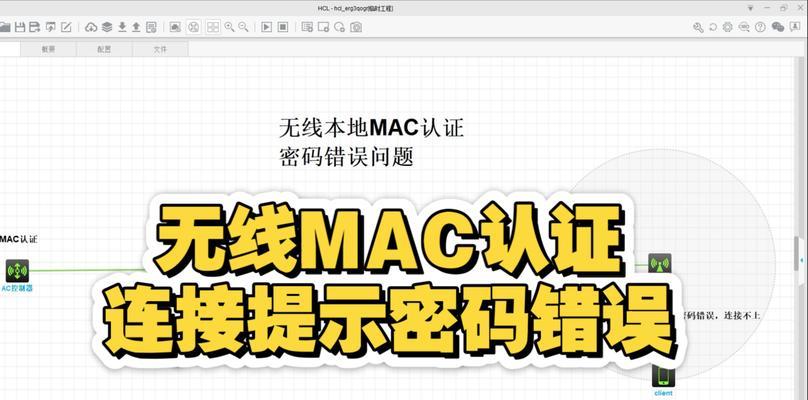
1.确认网络环境是否正常
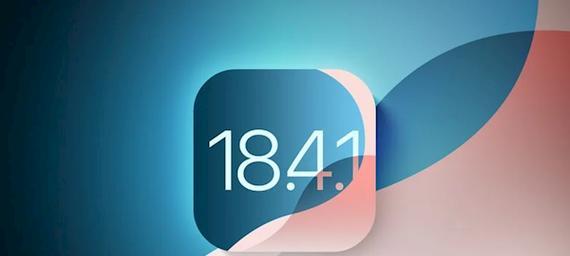
在苹果电脑出现无线错误时,首先需要检查路由器和调制解调器是否工作正常,以及网络供应商是否提供稳定的网络连接服务。
2.重启网络设备
有时候网络设备可能会出现故障或缓存问题,通过重启路由器和调制解调器可以解决一些无线错误问题。

3.检查Wi-Fi连接设置
进入系统偏好设置,点击网络,选择Wi-Fi连接,并确保已正确设置Wi-Fi密码和网络名称等相关信息。
4.忘记网络并重新连接
在系统偏好设置的网络选项中,选择当前连接的Wi-Fi网络,点击“高级”按钮,然后在“Wi-Fi”选项卡中选择要忘记的网络,点击“减号”按钮将其移除,最后重新连接网络。
5.更新苹果操作系统
时不时地更新苹果操作系统可以修复一些已知的无线错误问题,确保您的操作系统为最新版本。
6.清理网络配置文件
有时候旧的网络配置文件可能会干扰当前的无线连接,通过清理这些无用的文件可以解决一些无线错误问题。
7.禁用防火墙和安全软件
有时候防火墙和安全软件会干扰无线连接,尝试禁用它们并重新连接网络看看问题是否解决。
8.重置网络设置
在系统偏好设置的网络选项中,点击“高级”按钮,在“TCP/IP”选项卡中点击“使用默认”按钮,然后重新连接网络。
9.检查硬件故障
苹果电脑的无线问题可能与硬件故障有关,检查无线网络适配器是否工作正常,可以通过更换适配器或联系售后服务进行维修。
10.修改无线频道
有时候无线频道拥挤也会导致无线错误,尝试在路由器设置中更改无线频道,选择一个较少干扰的频道。
11.优化网络信号
通过将路由器放置在更接近苹果电脑的位置,或者使用信号放大器等设备来增强无线信号,可以解决一些无线错误问题。
12.重置苹果电脑的SMC和PRAM
重置苹果电脑的系统管理控制器(SMC)和参数随机存取存储器(PRAM)可以清除一些无线错误相关的设置,恢复到默认状态。
13.更新无线网络驱动程序
通过访问苹果官方网站或使用自动更新工具,获取最新的无线网络驱动程序,确保其与操作系统兼容。
14.检查其他设备干扰
有时候其他设备的无线信号干扰也会导致苹果电脑无线错误,尝试将其他设备与苹果电脑之间保持一定距离,或关闭干扰设备。
15.寻求专业帮助
如果以上方法均无效,建议寻求专业的苹果电脑维修服务,技术人员可以帮助您解决更复杂的无线错误问题。
针对苹果电脑无线错误的解决方法有很多,可以从网络环境、设置、硬件、软件等多个方面入手。通过本文提供的方法,相信读者能够解决遇到的无线错误问题,享受畅快的网络体验。

介绍:随着技术的不断发展,越来越多的人选择使用U盘来启动IS...

SurfaceBook作为微软旗下的高端笔记本电脑,备受用户喜爱。然...

在如今数码相机市场的竞争中,索尼A35作为一款中级单反相机备受关注。...

在计算机使用过程中,主板BIOS(BasicInputOutputS...

在我们使用电脑时,经常会遇到一些想要截屏保存的情况,但是一般的截屏功...